Uit dit artikel kun je leren hoe je eindgebruikers van je software assets kunt beheren in de Inventory.
- Navigeer in de Console naar de pagina .
Note: Als je meerdere accounts hebt, selecteer je je organisatie in de linkerbovenhoek naast het LogMeIn Resolve logo.
- Selecteer een softwaremiddel uit je lijst.
- Selecteer Details bewerken.
- Selecteer het tabblad Licentiebeheer.
- Selecteer een aankoop uit de lijst.
- Scroll naar beneden naar de sectie Licenties en selecteer Stoel toewijzen.
- Klik in het veld Email.
- Selecteer Nieuw toevoegen of Beheren.
Result: Het paneel Manage users toont je eindgebruikers aan de rechterkant, inclusief degenen die zijn aangemaakt in GoTo Admin.
- Je hebt de volgende opties:
- Ga met de muis over de naam van de gebruiker en selecteer dan het prullenbakpictogram om de gebruiker te verwijderen.
Remember: Als je een eindgebruiker verwijdert uit de Console, kun je geen bedrijfsmiddelen meer aan hem toewijzen. Als de verwijderde eindgebruiker ook een GoTo account heeft, heeft hij nog steeds toegang tot zijn andere GoTo producten, omdat hun GoTo account is niet verwijderd.
- Beweeg de muis over de naam van de gebruiker en vervolgens over het info-pictogram om hun e-mailadres te zien.
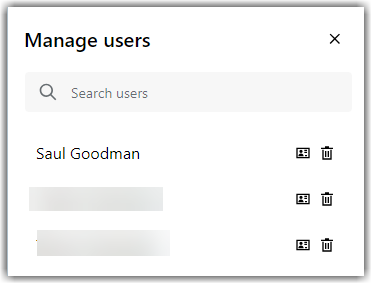
- Selecteer Nieuwe gebruiker toevoegen onderaan de lijst om nog een eindgebruiker aan te maken.
Important: De eindgebruikers die je aanmaakt in de LogMeIn Resolve Console zijn alleen zichtbaar in de Console. De Console toont echter ook gebruikers die zijn aangemaakt in GoTo Admin, waardoor het paneel Gebruikers beheren de enige lijst is die alle gebruikers van je organisatie bevat.